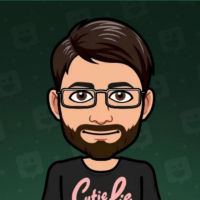[TUTORIAL] Instalando o driver da Nvidia Legacy no Fedora 31
1 - Excluir alterações de kernel no dnf
Abra o terminal e digite o seguinte comando
sudo nano /etc/dnf/dnf.conf
no final inclua a seguinta linha
exclude=kernel*
Como mostrado abaixo

Crtl+o para salvar e Ctrl+x para sair
2 - Atualizar o sistema
sudo dnf update -y
3 - Habilitar o repositório rpm fusion
sudo dnf install https://download1.rpmfusion.org/free/fedora/rpmfusion-free-release-$(rpm -E %fedora).noarch.rpm https://download1.rpmfusion.org/nonfree/fedora/rpmfusion-nonfree-release-$(rpm -E %fedora).noarch.rpm
Atualize o sistema mais uma vez
sudo dnf update -y
Reinicie a maquina
reboot
4 - Verifique qual versão do kernel está instalada.
uname -r

OBS: O kernel deve está na v5.4 abaixo, pois e ultima versão de suporte ao driver, segundo o site da nvidia, nesse exemplo está sendo usado o 5.3, como mostrado acima.
5 - Comente a seguinta linha
Primeiro execute
sudo nano /etc/dnf/dnf.conf
Segundo comente a linha que adicionamos como mostrado abaixo
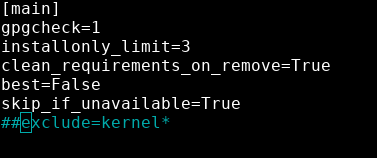
Crtl+o para salvar e Ctrl+x para sair
6 - Instalar o akmod e o xorg
sudo dnf install akmod-nvidia-390xx.x86_64 xorg-x11-drv-nvidia-390xx.x86_64 xorg-x11-drv-nvidia-390xx-libs.i686 xorg-x11-drv-nvidia-390xx-libs.x86_64
7 - Remover o kernel-devel 5.5.5-200
rpm -e --nodeps kernel-devel-5.5.5-200.fc31.x86_64
8 - Baixar e instalar o kernel-devel 5.3.7-301
https://drive.google.com/file/d/19nAq6VVv3gGogcmJ6iTUnu_VPOrk4fdl/view?usp=sharing]
9 - Verificar se esta tudo instalado
OBS: Tem que está como a imagem a abaixo
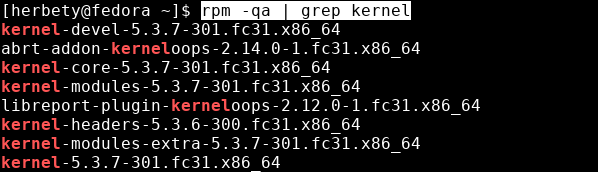
Então reinicie a máquina
reboot
Abra o terminal e digite
nvidia-settings
Caso apareca uma janela como está abaixo na imagem, significa que está tudo certo e que o driver foi instalado com sucesso! ![]()
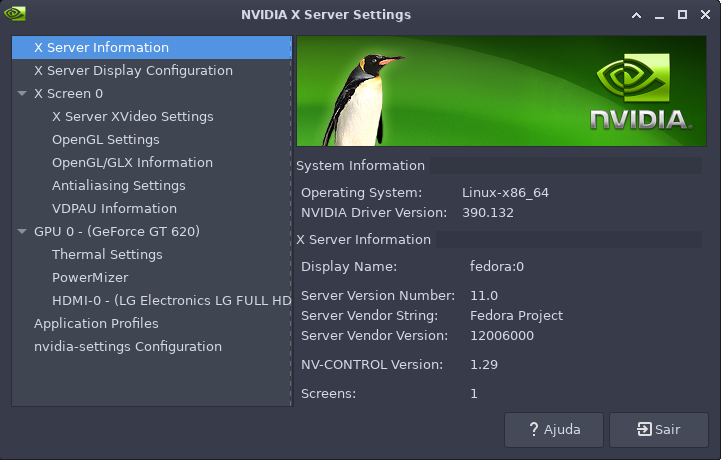
Dica para melhorar a performance:
No painel de configurações da nvidia va em OpenGL Settings e desabilite o Sync to VBlank, abaixo em Image Settings arraste a barra e deixe setado como High Performance
Comentários
-
Boa, vou ter que fazer aqui no Fedora 32 pra eu poder usar minha GTX 550 TI
0 -
Digite seu comentário> @ofcbccruz disse:
Boa, vou ter que fazer aqui no Fedora 32 pra eu poder usar minha GTX 550 TI
manda vê
 0
0 -
Valew amigão, excelente tutorial e agradecido pelo suporte..!!
Finalizado aqui num MacBook Pro Mid2012..!!
Abraços..!!
0
Salas de discussão
- 716 Todas as salas de discussão
- 5 Eventos
- 403 Fedora
- 7 CoreOS
- 138 Spins
- 11 CINNAMON
- 28 GNOME
- 64 KDE
- 10 LXDE
- 4 LXQT
- 13 MATE
- SOAS
- 3 XFCE
- 13 Server
- 84 Workstation
- 33 SilverBlue
- Atomic
- 3 Labs
- ARM®
- 2 Segurança
- 7 Servidores
- 217 Tutoriais
- 6 Críticas e Sugestões
- 16 Novidades e anuncios
- 5 CentOS
- 18 Games
- 31 Hardware
- 8 Linguagens de programação